Q&Aナンバー【8507-7951】更新日:2009年2月20日
このページをブックマークする(ログイン中のみ利用可)
[FMV-BIBLO LOOX Uシリーズ] タブレットボタンとスクロールボタンの動作を変更する方法を教えてください。(2007年秋冬モデル〜2008年秋冬モデル)
| 対象機種 | 2008年秋冬モデルFMV-BIBLO LOOX U/B50、他・・・ |
|---|---|
| 対象OS |
|
 質問
質問
2007年秋冬モデル〜2008年秋冬モデルのFMV-BIBLO LOOX Uシリーズを使っています。
タブレットボタンとスクロールボタンの動作を変更する方法を教えてください。
タブレットボタンとスクロールボタンの動作を変更する方法を教えてください。
 回答
回答
次の手順で、タブレットボタンとスクロールボタンの動作を変更します。

お使いの環境によっては、表示される画面が異なります。

お使いの環境によっては、表示される画面が異なります。
- 「スタート」ボタン→「コントロールパネル」の順にクリックします。
- 「コントロールパネル」が表示されます。
「ハードウェアとサウンド」をクリックします。
「ハードウェアとサウンド」が表示されない場合は、次の手順に進みます。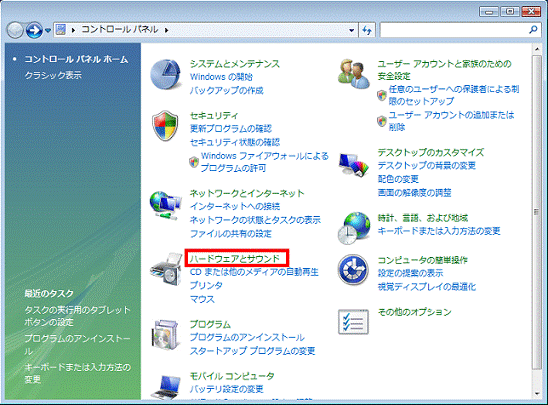
- 「Tablet PC 設定」をクリックします。
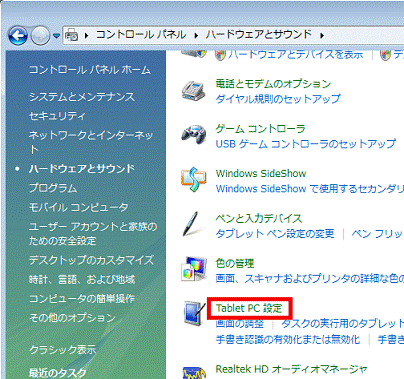
- 「Tablet PC 設定」が表示されます。
「ボタン」タブをクリックします。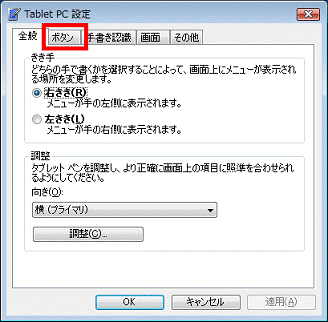
- 画面の変更したいボタンに該当する項目をクリックします。
ここでは例として、「ボタンI」をクリックします。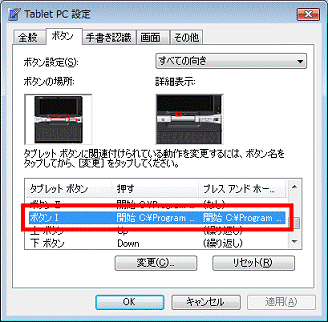

変更したいボタンの項目をクリックすることで、「ボタンの場所」と「詳細表示」に該当するボタンの場所が表示されます。
- 「変更」ボタンをクリックします。

- 「タブレットボタンの動作」が表示されます。
「押す(P)」欄にある「▼」をクリックし、表示される項目から実行したい動作をクリックします。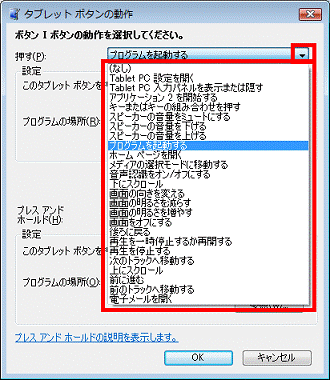

- 「プログラムを起動する」をクリックした場合は、「参照」ボタンをクリックして起動したいアプリケーションを指定します。
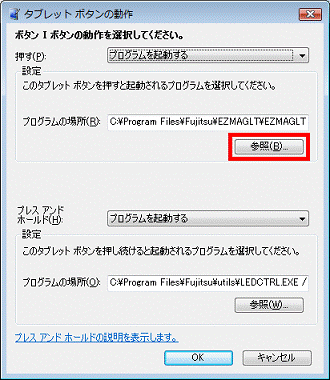
- 「キーまたキーの組み合わせを押す」をクリックした場合は、ボタンを押したときに応答させたいキーを押して「キー」の欄に入力します。
例として「Ctrl+C」と入力するときは、【Ctrl】キーを押した後に【C】キーを押します。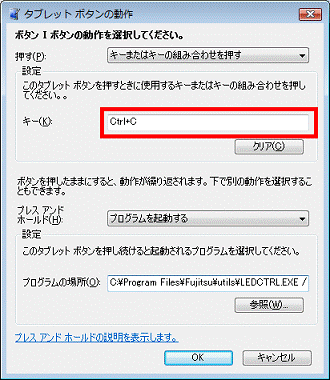
- 「プログラムを起動する」をクリックした場合は、「参照」ボタンをクリックして起動したいアプリケーションを指定します。
- 「OK」ボタンをクリックします。
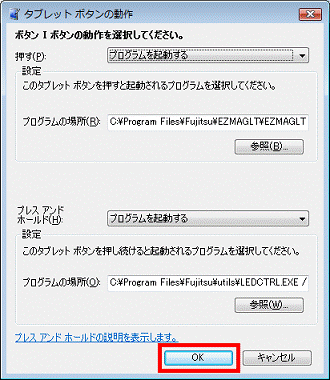
- 「OK」ボタンをクリックし、「Tablet PC 設定」を閉じます。

- 「×」ボタンをクリックし、表示されている画面を閉じます。
- 変更したボタンを押し、動作が変更しているかどうかを確認します。



